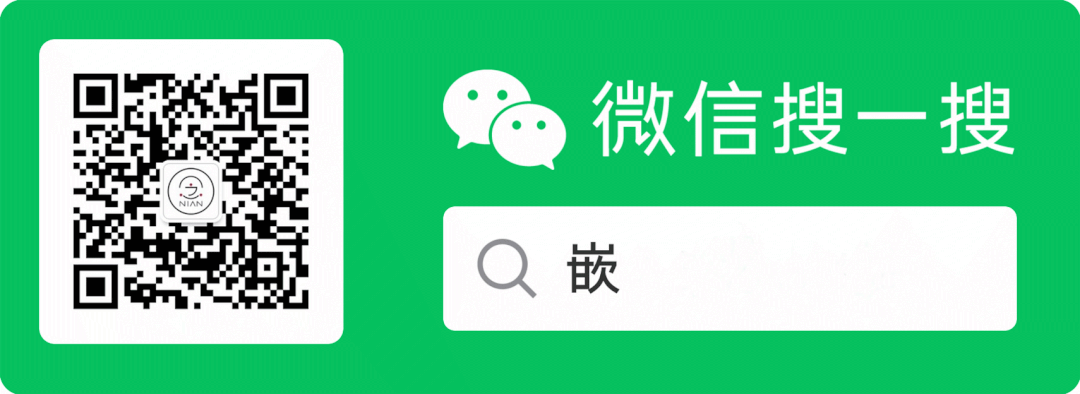
原文:https://blog.csdn.net/qq_20553613/article/
某技术交流群里,一位小伙伴提出一个异常问题,移植了一开源软件到自己的Ubuntu上,执行时提示“没有该文件”,通过“ls -l”查看,该文件确实存在;权限方面这位小伙伴也修改了,排除权限问题。
好家伙,这下就郁闷了,我给出的建议的执行“file file-name”查看文件信息,以及执行“uname -a”查看当前系统信息,检查执行文件和系统版本是否匹配。果不其然,可以执行文件是X86格式(32位系统),系统是X64,必然导致执行失败。
但是这个提示比较误导人。原来这个执行文件也是从源码文件夹里移植过来的,可能是作者先前编译的文件。后来小伙伴通过补丁形式解决问题了,既然有源码重新在自己机器上编译出可执行文件也是可以的。
写一个基本的程序test.c,分别编译出不同系统、不同架构cpu的执行文件,并执行。
#include
int main(int argc, char *argv[])
{
printf("Hello acuity\r\n");
return 0;
}分别在64位的Ubuntu16和32位的Ubuntu10 上编译执行。
• 64位Ubuntu16编译出来的文件是test0
• 32位Ubuntu10编译出来的文件是test1

两个程序分别在两个系统上执行,test0和test1都能在Ubuntu16 -64成功执行;test0在Ubuntu10 -32上执行失败。


通过两者执行结果,对于X86、X64的cpu来说,64位系统兼容32位系统程序,这也是必然的,或者或大部分能够兼容。而32位系统无法兼容64位程序,这也是可以理解的,大兼容小,小无论如何都兼容不了大。
然而,64位系统不一定完全兼容32位的应用程序,在文章前面的现象中就是一个不兼容的例子,可能与gcc编译器版本有关,因此相同代码在不同系统下执行的建议重新编译生产执行文件。
使用交叉编译器“aarch64-linux-gnu-gcc”编译一个ARM架构cpu的执行文件test2。

在X64 cpu的机子上执行,执行失败是毋庸置疑。这里提示没有相关动态库,即使存在相关的动态度,也是不可能执行的。反过来,X86、X64的cpu可执行程序在ARM 架构cpu下也是不可能执行成功的。这也是有些人遇到明明文件已经在板子上,却无法执行的问题。

像类似的问题,总结以下类似的调试排查技巧,事半功倍。
命令:uname -a
系统信息可用于判断驱动程序、应用软件是否和系统匹配,如一个驱动程序编译使用的内核与当前系统内核不匹配会导致加载驱动失败。
acuity@ubuntu:/mnt/hgfs/LSW/test$ uname -a
Linux ubuntu 4.15.0-101-generic #102~16.04.1-Ubuntu SMP Mon May 11 11:38:16 UTC 2020 x86_64 x86_64 x86_64 GNU/Linux命令:file file-name
对于执行文件,文件信息用于判断与当前执行系统环境是否匹配,参考前面描述的例子。
查看执行文件teset0信息:
acuity@ubuntu:/mnt/hgfs/LSW/test$ file test0
test0: ELF 64-bit LSB executable, x86-64, version 1 (SYSV), dynamically linked, interpreter /lib64/ld-linux-x86-64.so.2, for GNU/Linux 2.6.32, BuildID[sha1]=8c9c6802aff5fc032c8cf947f7f09124ed03872c, not stripped• 格式:ELF64
• 大小端:小端
• 系统环境:64位(X86-64)
查看非执行文件信息:
acuity@ubuntu:/mnt/hgfs/LSW/test$ fshile test.c
test.c: C source, ASCII text, with CRLF line terminators命令:readelf -h file-name
查看文件头信息,可以更加直观看出文件类型、系统类型、依赖信息等,阅读性更加友好。方便对比文件是否与执行系统环境是否匹配。
acuity@ubuntu:/mnt/hgfs/LSW/test$ readelf -h test0
ELF Header:
Magic: 7f 45 4c 46 02 01 01 00 00 00 00 00 00 00 00 00
Class: ELF64
Data: 2's complement, little endian
Version: 1 (current)
OS/ABI: UNIX - System V
ABI Version: 0
Type: EXEC (Executable file)
Machine: Advanced Micro Devices X86-64
Version: 0x1
Entry point address: 0x400430
Start of program headers: 64 (bytes into file)
Start of section headers: 6616 (bytes into file)
Flags: 0x0
Size of this header: 64 (bytes)
Size of program headers: 56 (bytes)
Number of program headers: 9
Size of section headers: 64 (bytes)
Number of section headers: 31
Section header string table index: 28当然,对于非执行文件,也就不存在文件头信息,使用该命令会返回失败。
acuity@ubuntu:/mnt/hgfs/LSW/test$ readelf -h test.c
readelf: Error: Not an ELF file - it has the wrong magic bytes at the start命令:size file-name
在使用IED开发MCU程序时,可以查看编译后文件各个段区的占用情况,同样地,linux下也可以,执行一个命令即可。根据各段的信息,可以针对性地对代码进行优化。

acuity@ubuntu:/mnt/hgfs/LSW/test$ size test0
text data bss dec hex filename
1200 552 8 1760 6e0 test0• text,代码段,代码和常量区
• data,数据段,存放已经初始化的全局变量、全局或局部静态变量
• bss,bss段,存放未初始化的全局变量(一般以0填充)
• dec, decimal,text、data、bss三者之和的十进制格式
• hex,hexadecimal,text、data、bss三者之和的十六进制格式
命令:ls -l file-name
一个程序执行失败,失败的原因最常见的就是权限问题了,没有执行属性或者执行用户权限不足。
acuity@ubuntu:/mnt/hgfs/LSW/test$ ls -l test0
-rwxrwxrwx 1 root root 8600 5月 30 10:51 test0注:修改文件权限命令:
chmod mode file-name,如chmod 777 test0
命令:ldd file-name
执行程序时,不少遇到缺少库文件的抓狂情况,此时,我们可以通过命令先查下执行文件依赖哪些库文件,一步到位解决所以库问题。
acuity@ubuntu:/mnt/hgfs/LSW/test$ ldd test0
linux-vdso.so.1 => (0x00007fff46285000)
libc.so.6 => /lib/x86_64-linux-gnu/libc.so.6 (0x00007f804405e000)
/lib64/ld-linux-x86-64.so.2 (0x00007f8044428000)查看前面例子中ARM cpu下的执行文件test2,提示不是当前机器的执行文件。
acuity@ubuntu:/mnt/hgfs/LSW/test$ ldd test2
not a dynamic executable在进行文件传输或者拷贝之后,不确定文件有没有损坏或者被意外修改,可以通过校验值来检查。常用的校验由和校验(sum)、CRC校验(cksum)、md5sum。通过比较它们的校验值就可以快速检查文件有没有被篡改。
• sum,sum [-r/-s] file-name
[-r]选项,表示使用system v算法,使用1k字节;缺省值选择时默认使用system v算法
[-s]选项,表示使用BSD算法,使用512字节
sum test0
32142 9• CRC,cksum file-name
acuity@ubuntu:/mnt/hgfs/LSW/test$ cksum test0
525748358 8600 test0• md5sum,md5sum file-name
acuity@ubuntu:/mnt/hgfs/LSW/test$ md5sum test0
cb245018f7f9e0a3d938ec363495e9be test0命令: nm file-name |grep [fun/variable]
有强迫症的,可以通过该命令查看某个函数、变量有没有编译进去,以及它们的执行地址。查看test0执行文件中main函数。
acuity@ubuntu:/mnt/hgfs/LSW/test$ nm test0|grep main
U __libc_start_main@@GLIBC_2.2.5
0000000000400526 T main命令:strings file-name|grep string-name
通过该命令可以查看常量字符是否编译到目标文件,最实用的就是查看文件版本信息(字符型)。当然也可以利用二进制查看工具(如UE)打开执行文件,直接搜索目标字符文件。
查看test0文件的“Hello”字符:
acuity@ubuntu:/mnt/hgfs/LSW/test$ strings test0|grep Hello
Hello acuity通过二进制文件阅读工具搜索字符:

命令:strip file-name
该命令可以优化删除执行文件的一些符号信息、调试信息(gdb),节约空间大小;但优化之后之后,程序出现异常,将无法记录记录和生成一些有参考意义的信息。一般在软件发布时才会优化缩小空间。
test0文件优化前后空间大小:
acuity@ubuntu:/mnt/hgfs/LSW/test$ ls -l test0
-rwxrwxrwx 1 root root 8600 5月 31 00:09 test0
acuity@ubuntu:/mnt/hgfs/LSW/test$ strip test0
acuity@ubuntu:/mnt/hgfs/LSW/test$ ls -l test0
-rwxrwxrwx 1 root root 6320 5月 31 00:09 test0本文来源网络,免费传达知识,版权归原作者所有。如涉及作品版权问题,请联系我进行删除。
由于微信公众号近期改变了推送规则,为了防止找不到,可以星标置顶,这样每次推送的文章才会出现在您的订阅列表里。
猜你喜欢:
嵌入式工程师面试,如何应对HR这些提问?
Hello系列 | cmake简明基础知识